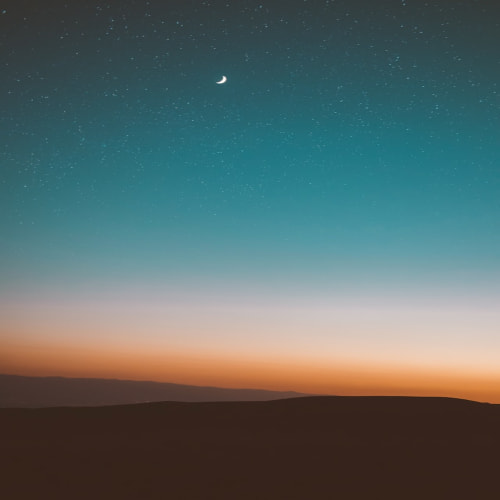맥북을 처음 사용하면 단축키가 달라서 어려움을 느끼게 됩니다. 가장 많이 사용하는 한영 키(TAP키)를 못 찾아 당황하는 경우도 많습니다. 맥북은 캡처 스크린 숏도 윈도와 다르기 때문에 어떻게 하는지 모를 때가 많죠. 이번 시간에는 자주 쓰는 맥북의 단축키들에 대해서 정리해 봤습니다.
자주사용 하는 엑셀 단축키도 정리한 포스팅있으니 함께 참고하시길 바랍니다.
👉엑셀 단축 키 모음(엑셀 행삭제 단축키)

맥북 단축키 모음
화면 캡처
✅전체화면 캡처: Command + Shift + 3
✅지정 영역 캡처: Command + Shift + 4
✅지정 창 캡처: Command + Shift + 4 후 Space 누름 > 카메라 커서가 나오면 마우스로 캡처 창 지정
파일 및 폴더 관리
✅파일 또는 폴더 복사: Command + C
✅파일 또는 폴더 붙여 넣기: Command + V
✅파일 또는 폴더 삭제: Command + Delete
✅파일 또는 폴더 영구 삭제: Command + Shift + Delete
✅새 폴더 생성: Shift + Command + N
이동 및 스크롤 관리
✅위로 스크롤: 위쪽 화살표
✅아래로 스크롤: 아래쪽 화살표
✅맨 위로 이동: Command + 위쪽 화살표
✅맨 아래로 이동: Command + 아래쪽 화살표
애플리케이션 관리
✅애플리케이션 강제 종료: Option + Command + Esc
✅애플리케이션 숨기기: Command + H
✅모든 애플리케이션 숨기기: Option + Command + H
✅현재 애플리케이션 종료: Command + Q
기타
✅검색 창 열기: Command + Space
✅현재 창 닫기: Command + W
✅창 최소화: Command + M
✅창 전환: Command + Tab
끝으로
위 단축이 이외에도 맥북에는 다양한 애플리케이션에서 사용할 수 있는 추가적인 단축키도 존재합니다. 예를 들어, Safari에서는 Command + T를 눌러 새 탭을 열거나, Command + L를 눌러 URL 주소를 입력할 수 있습니다. 또한, Finder에서는 Command + F를 눌러 파일을 검색하거나, Command + D를 눌러 현재 창을 복제할 수 있습니다. 이러한 맥북 단축키를 익히면 보다 빠르고 효율적인 작업이 가능해집니다.
※ 함께 보면 좋은 글